Engage Connect でのチャットメッセージのコピーと転送
CRM ユーザと HCP は、より多くの情報を共有するための迅速な方法として、Engage Connect 内と Veeva CRM の Engage タブでチャットメッセージをコピーまたは転送できます。 さらに、転送されたメッセージは追跡され、そのデータをレポートに使用できるため、転送されたメッセージからユーザの通信方法についての洞察を得ることができます。
この機能に設定は必要ありません。
メッセージアクションの使用
[アクション] メニューからメッセージをコピーまたは転送することができます。メッセージのアクションメニューを表示するには、モバイルデバイスでメッセージを長押しするか、ブラウザ内のメッセージにカーソルを合わせます。また、[転送] ボタンを使用して受信したメッセージを転送することもできます。送信済みメッセージに対して [転送] ボタンは使用できません。
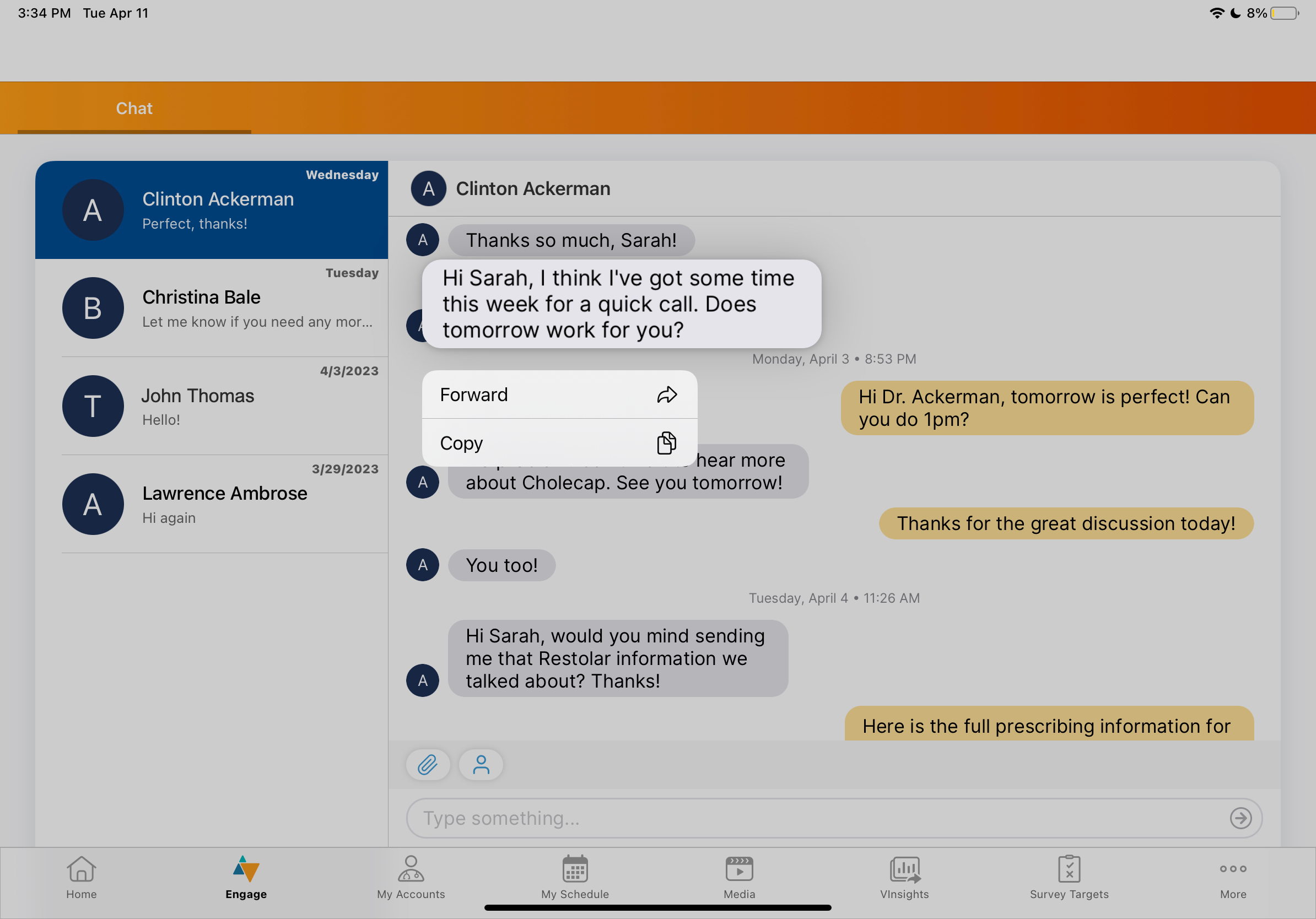
メッセージに対して [コピー] または [転送] アクションが使用可能で、チャットスレッド内のユーザが接続されている場合にのみアクションメニューが表示されます。
チャットスレッドがアクティブな場合、[コピー] および [転送] アクションは次のメッセージタイプに対して使用できます:
メッセージタイプ | コピー? | 転送? |
|---|---|---|
フリーテキスト (絵文字、URL、プレーンテキストを含む) |
|
[転送] ボタンは、URL を含むフリーテキストメッセージにのみ使用できます。 |
共有連絡先カード |
|  |
承認済コンテンツ |
|  |
Web サイトへのリンク |  |  |
自動公開コンテンツへの Web リンク |  |  |
バインダーとスライドの Web リンク |  |  |
カスタムプレゼンテーションの Web リンク |  |  |
リモート CLM リンク |  |  |
サンプルおよび資料のリクエスト |
|  |
ブランドプロフィールリソース |
|  |
チャットメッセージのコピー
チャットメッセージをコピーするには、アクションメニューを開いて [コピー] を選択するとテキストがクリップボードに保存されます。
チャットメッセージの転送
ユーザは CRM ユーザおよび HCPs にメッセージを転送することができます。チャットメッセージを転送するには:
- 転送ボタンを選択、またはアクションメニューを開いて転送を選択してメッセージ転送モーダルを表示します。
- 可能な受信者接続のリストから受信者を選択するか、受信者のメールアドレスを入力して、下にある [メールで送信] ボタンを選択します。
- 必要に応じて、転送するメッセージに添えるメッセージを入力します。
- 送信を選択します。
作成者が無効または削除されたメッセージを転送することはできません。企業をまたいだ CRM ユーザ間でメッセージを転送することはできません。
また、任意のテキストが制限語句と一致する場合、ユーザはメッセージを転送できません。詳細はEngage チャットで制限語句ルールを使用するを参照してください。
転送メッセージの追跡
CRM ユーザ間で送受信される転送メッセージは、チャットメッセージレポート、チャット詳細レポート、チャットアクティビティレポートに記載されます。さらに、メッセージの転送レポートも利用可能です。詳細は 転送メッセージレポートを参照してください。
お客様が Engage Connect のチャットログをチャットモニタリング用のチャットメッセージとして引き続き CRM にインポートできるようにするには、管理者とインテグレーションユーザが Chat_Message_vod オブジェクトの以下のフィールドに対する FLS 編集権限を持っていることを確認します:
- Forwarded_Comment_vod
- Original_Author_Name_vod
- Original_Author_Ext_Id_vod
- Original_Message_External_Id_vod
CRM ユーザと HCP の間のチャットスレッドの転送メッセージは、Approved Notes でモニタリングすることができます。詳細は、Approved Notesを参照してください。




